Pycharm中如何设置Python的执行环境
时间:2017-11-03 14:09:47 魔新豆网
我们知道Pycharm中自带了Python的运行环境,但是自带的版本并不好用。这时候就需要我们自己设置Python环境了。那么怎么设置呢?下面专家给大家分享一下。
Pycharm
工具/材料
操作方法
首先我们打开Pycharm软件,创建一个python项目,默认你会看到项目文件夹下面并没有执行环境,如下图所示
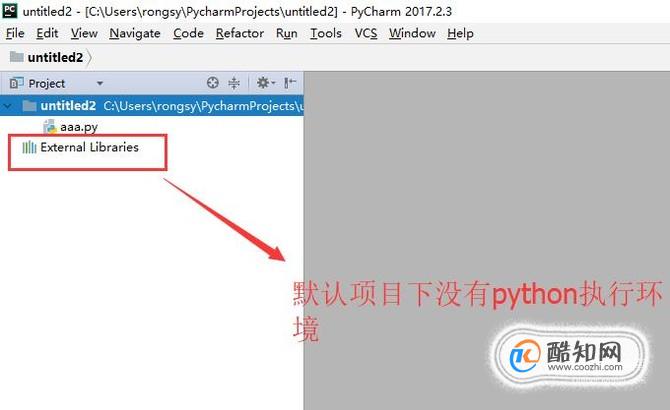
接下来我们点击顶部的File菜单,然后点击下拉选项中的Settings选项,如下图所示
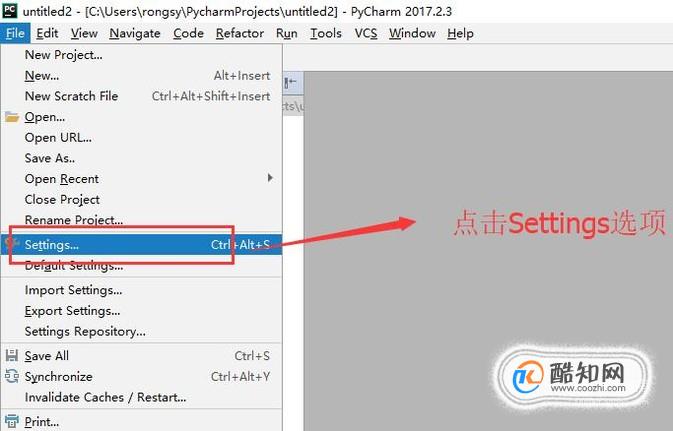
然后会弹出Settings界面,我们展开Project选项,点击Project Interpreter选项,如下图所示
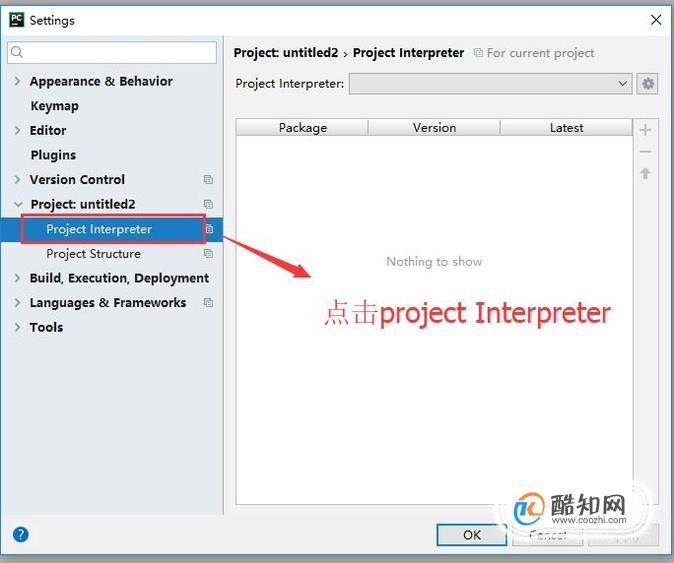
接着在右侧的配置界面中我们点击Project Interpreter的下拉框中的Show All选项,如下图所示
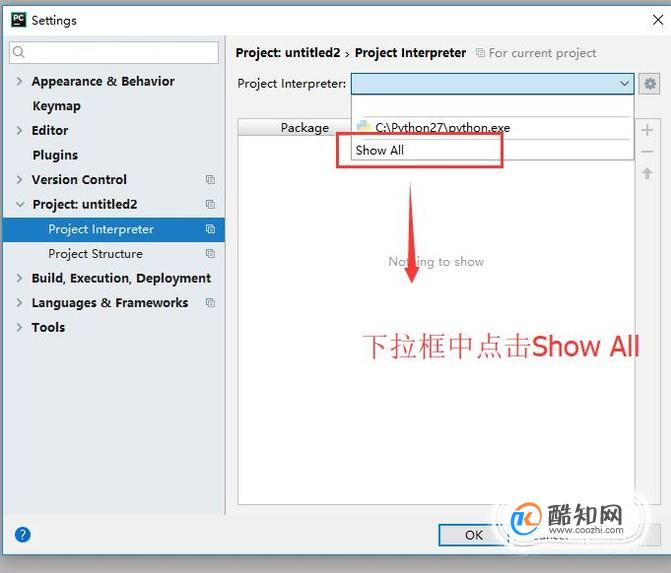
接下来在弹出的界面中点击右上角的加号,然后选择下拉界面中的Add Local选项,如下图所示
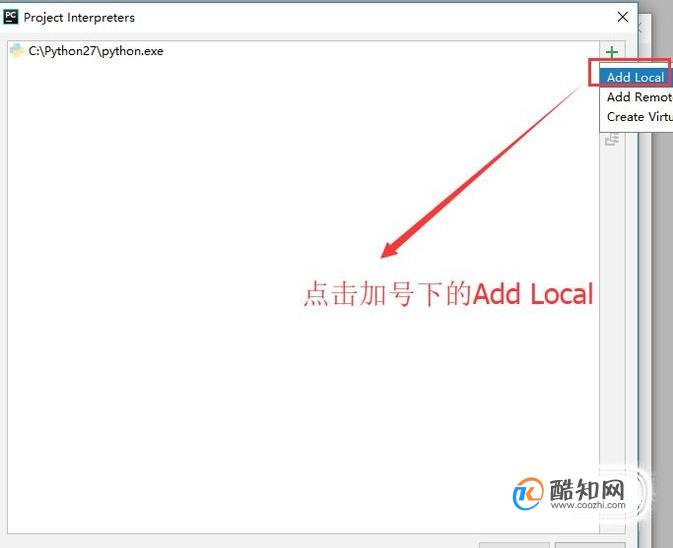
然后在Select Python Interpreter界面中我们选择本地的Python可执行文件,如下图所示
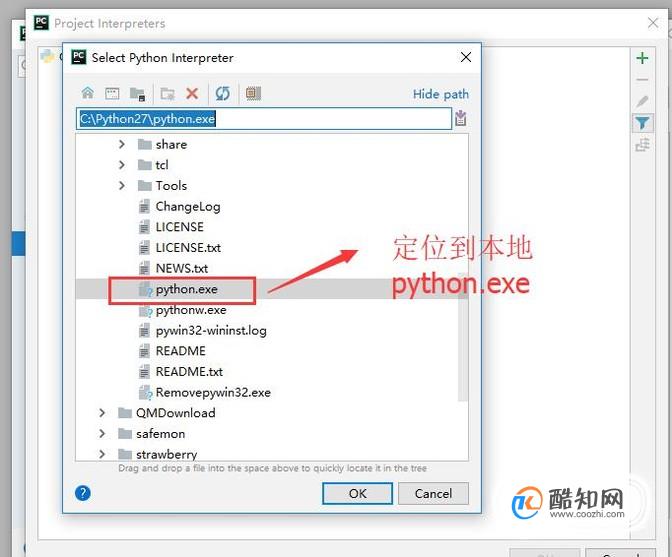
接下来回到Settings界面中,Python的运行环境就加载进来了,如下图所示
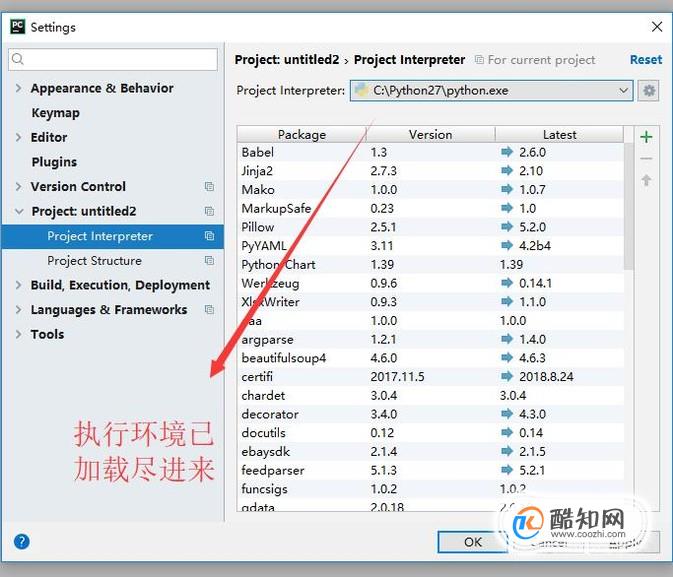
最后我们回到开始创建的Python项目界面中,这个时候你会看到External Libraries下面已经有我们配置的Python环境了,如下图所示
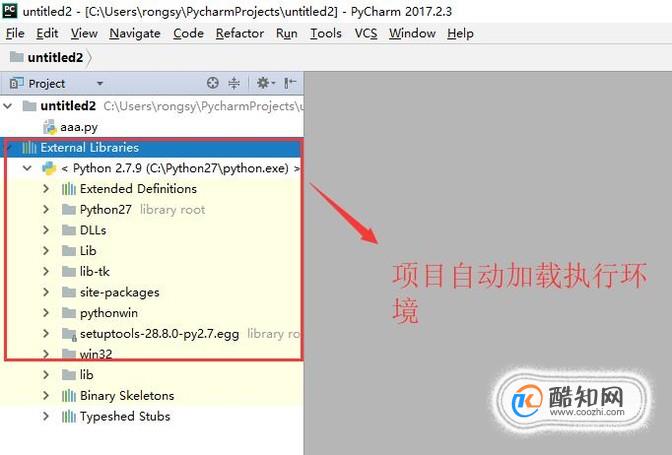
本文标签:
- 上一篇:京东两个账号怎么切换
- 下一篇:微信8.0状态视频 别人能看到吗
